

linux如何安装nginx?
在安装nginx前首先要确认系统中安装了gcc、pcre-devel、zlib-devel、openssl-devel。
相关推荐:【Linux教程】
安装命令:
yum -y install gcc pcre-devel zlib-devel openssl openssl-devel
nginx下载地址:https://nginx.org/download/
下载“nginx-1.9.9.tar.gz”,移动到/usr/local/下。
## 解压 tar -zxvf nginx-1.9.9.tar.gz ##进入nginx目录 cd nginx-1.9.9 ## 配置 ./configure --prefix=/usr/local/nginx # make make make install
OK,现在可以执行make 了。
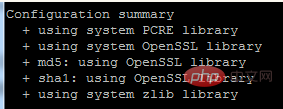
执行make、make install命令
测试是否安装成功
# cd到刚才配置的安装目录/usr/loca/nginx/ ./sbin/nginx -t
错误信息:
nginx: [alert] could not open error log file: open() "/usr/local/nginx/logs/error.log" failed (2: No such file or directory) 2016/09/13 19:08:56 [emerg] 6996#0: open() "/usr/local/nginx/logs/access.log" failed (2: No such file or directory)
原因分析:nginx/目录下没有logs文件夹
解决方法:
mkdir logs chmod 700 logs
正常情况的信息输出:
nginx: the configuration file /usr/local/nginx/conf/nginx.conf syntax is ok nginx: configuration file /usr/local/nginx/conf/nginx.conf test is successful
启动nginx
cd /usr/local/nginx/sbin ./nginx //启动nginx
在浏览器中输入服务器的ip地址,如:192.168.1.12
很不幸,打不开链接。下面进行原因排查:
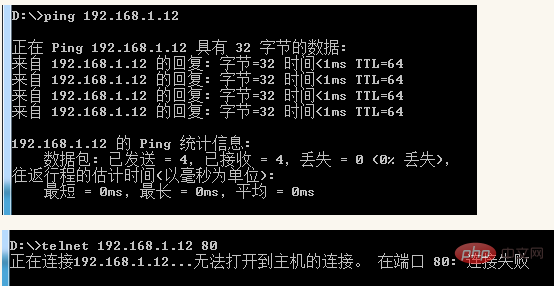
说明服务器的80端口是打不开的。
因为我使用的linux系统版本是CentOS7,所以可以在服务器中执行如下命令来验证》》
firewall-cmd --query-port=80/tcp

显然80端口没有开启。
下面我们开启80端口:
firewall-cmd --add-port=80/tcp --permanent #重启防火墙 systemctl restart firewalld
--permanent #永久生效,没有此参数重启后失效

刷新浏览器
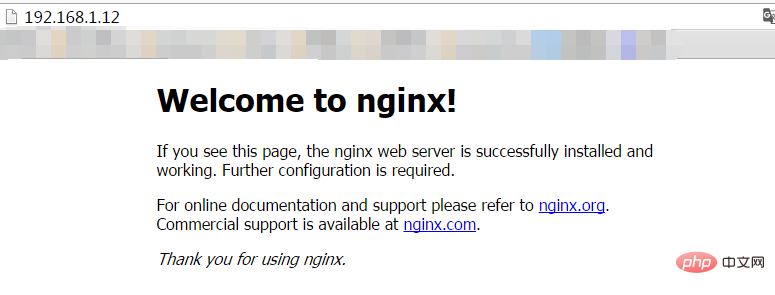
====================== 分割线 ====================
配置完毕!
2、配置nginx开机自启动
vim /etc/rc.d/rc.local
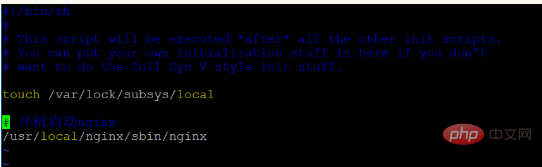
更多Nginx相关技术文章,请访问Nginx使用教程栏目进行学习!
Atas ialah kandungan terperinci linux如何安装nginx. Untuk maklumat lanjut, sila ikut artikel berkaitan lain di laman web China PHP!